首先我们科普一下掩膜的知识,掩膜是利用遮盖或隐藏要素的视觉处理技术来增强地图表现力的一种手段,让地图更加清晰,经常用来处理多个图层由于叠放而出现压盖冲突的情况。掩膜实质是包含一些多边形要素的要素类,生成掩膜之后,可用它来遮盖某个或某几个图层,使其在掩膜的位置不显示(掩膜的定义摘抄于牟乃夏老师的《ArcGIS 10 地理信息系统教程》)。
那么如何从图1,做图2的效果呢?

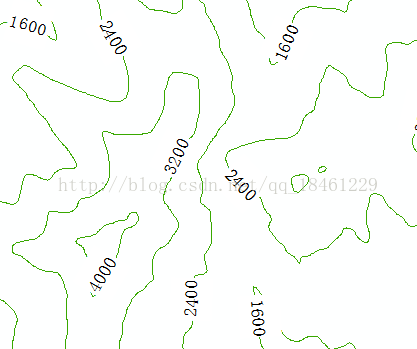
图1 图2
本文提供三种方法:
1.设置文本背景
打开图层的【图层属性】→【标注】→【符号】→【编辑符号】→【高级文本】→【文本背景】→【属性】,在【类型】中选择【标记文本背景】→【缩放标记以适应文本】→【颜色】选择“白色”,最后依次单击【确定】按钮关闭对话框。
2.采用掩膜
在工具箱中,使用【要素轮廓线掩膜】工具,位于【制图工具】→【掩膜工具】→【要素轮廓线掩膜】。
3.使用【等值线注记】工具。
在ArcToolbox中双击【制图工具】→【注记】→【等值线注记】。
那么如何从图1,做图2的效果呢?

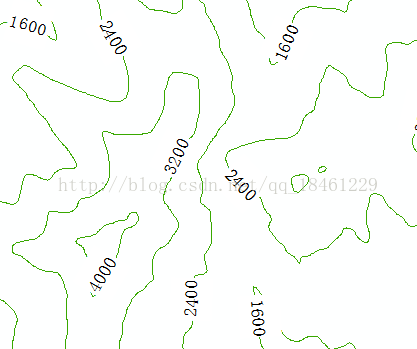
图1 图2
本文提供三种方法:
1.设置文本背景
打开图层的【图层属性】→【标注】→【符号】→【编辑符号】→【高级文本】→【文本背景】→【属性】,在【类型】中选择【标记文本背景】→【缩放标记以适应文本】→【颜色】选择“白色”,最后依次单击【确定】按钮关闭对话框。
2.采用掩膜
在工具箱中,使用【要素轮廓线掩膜】工具,位于【制图工具】→【掩膜工具】→【要素轮廓线掩膜】。
3.使用【等值线注记】工具。
在ArcToolbox中双击【制图工具】→【注记】→【等值线注记】。








 最低0.47元/天 解锁文章
最低0.47元/天 解锁文章

















 4531
4531

 被折叠的 条评论
为什么被折叠?
被折叠的 条评论
为什么被折叠?








